မာတိကာ
PayPay တွင် တစ်စုံတစ်ဦးကို ပိတ်ဆို့လိုပါက ၎င်းသည် တစ်စုံတစ်ဦးထံမှ ငွေလက်ခံရယူခြင်း မပြုလိုခြင်း သို့မဟုတ် ငွေလွှဲ-ငွေတောင်းခံမှုအား ပိတ်ဆို့ခြင်းဖြင့် လူထံသို့ ငွေမပို့လိုသော အရာနှစ်ခုကို ဆိုလိုနိုင်သည်။ .
PayPay တွင် 'Block' ခလုတ်မပါဝင်သော်လည်း PayPal ရှိ ငွေပေးချေမှုဆက်တင်များသည် ၎င်းထက်များစွာလုပ်ဆောင်နိုင်သည်။ သင်သည် ဤဆက်တင်များမှတစ်ဆင့် ငွေပေးချေမှုအမျိုးအစားများစွာကို ခွင့်ပြုနိုင် သို့မဟုတ် ပိတ်ဆို့နိုင်သည်။
လူတွင် သင့်အီးမေးလ် ID ရှိလျှင် ၎င်းတို့သည် သင့်အီးမေးလ်သို့ ငွေပေးချေမှုတောင်းဆိုချက်တစ်ခုကို ပေးပို့နိုင်ပြီး ၎င်းကို အပ်ဒိတ်လုပ်ခြင်းဖြင့် ၎င်းကိုဖယ်ရှားရန် တစ်ခုတည်းသောနည်းလမ်းရှိပါသည်။ အီးမေးလ် ID အသစ်။
PayPal တွင် တစ်စုံတစ်ဦးကို ပိတ်ဆို့ရန်၊ တစ်စုံတစ်ဦးမှ သင့်အား အခြားငွေကြေးများဖြစ်သည့် ယူရိုငွေများ ပေးပို့ပါက ခေတ္တဆိုင်းငံ့ထားခြင်းဖြင့် ၎င်းကို အကြွေးမတင်မီ လူထံမှ ငွေပေးချေမှုများကို ကန့်သတ်ထားနိုင်သည်။ ထို့နောက် သင့်အားပေးချေမှုကို လက်ခံရန် နှင့် သင့်အားပေးချေရန် မည်သူ့ကို ငြင်းပယ်ရမည်ကို သင်ရွေးချယ်နိုင်ပါသည်။
အချို့သော ကုန်သည်များကို မှားယွင်းစွာ ဖယ်ရှားခဲ့လျှင် PayPal တွင် ဤကုန်သည်များကို ပြန်ဖွင့်ရန် အဆင့်အနည်းငယ်ရှိပါသည်။
ထို့အပြင်၊ လူအားလုံးထံမှ လွှဲပြောင်းတောင်းဆိုမှုများကို လက်ခံရယူခြင်းကို ရပ်တန့်လိုပါက သင့်အီးမေးလ် ID ကို အသစ်တစ်ခုသို့ အပ်ဒိတ်လုပ်ကာ ၎င်းကို အဓိကထား၍ အဟောင်းကို ဖယ်ရှားနိုင်သည်။ ဤနည်းအားဖြင့်၊ သင်သည် ထိုလူများနှင့် အီးမေးလ် ID အသစ်ကို မမျှဝေပါက တောင်းဆိုချက်များသည် သင့် PayPal ထဲသို့ ဝင်လာမည်မဟုတ်ပါ။
ထို့အပြင် သင်သိချင်ပါက လမ်းညွှန်ကို သင်စစ်ဆေးနိုင်သည် တစ်စုံတစ်ယောက်က သင့်ကို PayPal တွင်ပိတ်ဆို့ထားလျှင် ။
🔯 PayPal အကောင့်အမျိုးအစားများ-
Paypal သည် တစ်ခုဖြစ်သည်။ကမ္ဘာတစ်ဝှမ်းရှိ ယုံကြည်စိတ်ချရသော အွန်လိုင်းငွေပေးငွေယူပလက်ဖောင်း။ အမည်မသိသူများကြားတွင် အလွန်ယုံကြည်စိတ်ချရသော ငွေပေးငွေယူပလက်ဖောင်းတစ်ခု။ တစ်ခါတစ်ရံတွင်၊ သင်သည် အခြားအသုံးပြုသူများထံမှ ငွေပေးချေမှုများကို လက်ခံခြင်းနှင့် ပေးပို့ခြင်းတို့ကို မပြုလိုတော့သည့်အခါ အခြေအနေတစ်ခုဖြစ်ပေါ်လာပါသည်။
Paypal သည် သင့်လိုအပ်ချက်များနှင့်ကိုက်ညီစေရန် အကောင့်အမျိုးအစားနှစ်မျိုးကို ပေးဆောင်သည်-
⦿ ကိုယ်ပိုင်အကောင့် :
◘ သူငယ်ချင်းများနှင့် မိသားစုထံ ငွေပို့ရာတွင် အဓိကအားဖြင့် အသုံးပြုပါသည်။
◘ သင့်အား လက်ဆောင်အဖြစ် ငွေပေးပို့ခွင့်ပြုပါသည်။
◘ အွန်လိုင်းတွင် မည်သည့်အရာကိုမဆို ဝယ်ယူနိုင်ပါသည်။
◘ အွန်လိုင်းတွင် ကုန်ပစ္စည်းရောင်းချခြင်းအတွက် ငွေလက်ခံရရှိရန် ခွင့်ပြုသည်။
⦿ လုပ်ငန်းအကောင့်-
◘ ကုမ္ပဏီအမည်တစ်ခုအောက်တွင် ငွေလက်ခံနိုင်၊ ပေးပို့နိုင်သည်။
◘ ဘဏ်ငွေလွှဲမှုများ၊ အကြွေးဝယ်ကတ်နှင့် ဒက်ဘစ်ကတ် ငွေပေးချေမှုများကို လက်ခံနိုင်သည်။
◘ ဖောက်သည်ဝန်ဆောင်မှုဆိုင်ရာ ပြဿနာများအတွက် မတူညီသောအီးမေးလ်လိပ်စာများကို ဖန်တီးနိုင်စေပါသည်။
◘ ကုန်သည်ဝန်ဆောင်မှုများ အပြည့်အဝပေးပါသည်။
PayPal တွင် တစ်စုံတစ်ယောက်အား သင်ပိတ်ဆို့နိုင်သည်-
သင်သည် အချို့သော PayPal အသုံးပြုသူထံမှ မက်ဆေ့ချ်များနှင့် ငွေပေးချေမှုများကို လက်မခံလိုပါက အောက်ပါအဆင့်များမှတစ်ဆင့် ၎င်းတို့အား ပိတ်ဆို့ရန် ဖြေရှင်းချက်ရှိပါသည်။ 1>
1. တစ်ဦးချင်းအကောင့်အတွက်
ကောင်းပြီ၊ PayPal အကောင့်တစ်ခုချင်းစီသည် သုံးစွဲသူတစ်ဦးကို တိုက်ရိုက်ပိတ်ဆို့သည့်နည်းလမ်းကို မပေးဆောင်ပါ။
သင့်အား ငွေပေးချေမှုတောင်းဆိုမှုများ ပေးပို့ခြင်းမှ သုံးစွဲသူတစ်ဦးကို တိုက်ရိုက်ပိတ်ဆို့၍မရပါ။ သို့မဟုတ် မက်ဆေ့ချ်များ။
ပေးပို့သူထံမှ ငွေပေးချေမှုတောင်းဆိုမှုများကို လျစ်လျူရှုလိုက်ရုံဖြင့် ၎င်းသည် အကောင်းဆုံးရွေးချယ်မှုဖြစ်သည်။
သို့သော်၊ အသုံးပြုသူသည် တောင်းဆိုချက်များကို ဆက်တိုက်ပေးပို့ပါက PayPal ပံ့ပိုးကူညီမှုဖြင့် ဆက်သွယ်ပါ။စနစ်။
၂။ လုပ်ငန်းအကောင့်အတွက်
◘ ဦးစွာပထမ၊ သင့်လုပ်ငန်း PayPal အကောင့်သို့ လော့ဂ်အင်ဝင်ပါ။
◘ ထို့နောက် ဆက်တင်များဆီသို့သွားပါ၊ ဆက်တင်များဆီသို့ အရောင်းကိရိယာများကို ရွေးပါ။
◘ “အခကြေးငွေရယူခြင်းနှင့် ကျွန်ုပ်၏အန္တရာယ်များကို စီမံခန့်ခွဲခြင်း” အောက်ရှိ “အပ်ဒိတ်” ခလုတ်ကို ရွေးကာ “ငွေပေးချေမှုများကို ပိတ်ဆို့ပါ” ရွေးချယ်ခွင့်ကို နှိပ်ပါ။
⦿ ငွေကြေး ဆက်တင်များ အဆင့်များ-
◘ “ငွေပေးချေမှုများကို ပိတ်ဆို့ခြင်း” ရွေးချယ်မှုကို နှိပ်ပြီးနောက်၊ သင့်ဖန်သားပြင်ပေါ်တွင် စာမျက်နှာတစ်ခု ပေါ်လာပါမည်။
◘ ဤစာမျက်နှာမှတစ်ဆင့် သင်ငွေလက်ခံလိုသည့် ငွေကြေးဆက်တင်များကို ပြောင်းလဲပါ။ “ ကျွန်ုပ်မကိုင်ထားသော ငွေကြေးဖြင့် ကျွန်ုပ်ထံ ပေးပို့သော ငွေပေးချေမှုများကို ခွင့်ပြုပါ ” ရွေးချယ်မှုအား အသုံးပြုခြင်းဖြင့် ဤအထူးလုပ်ငန်းစဉ်ကို ထိန်းချုပ်နိုင်မည်ဖြစ်သည်။
⦿ အခြားပိတ်ဆို့ခြင်းအဆင့်များ-
◘ သင့်တွင် ငွေတောင်းခံလွှာ ID များ ထပ်နေသောအခါတွင် “ မတော်တဆ ငွေပေးချေမှုများကို ပိတ်ဆို့ပါ ” ရွေးစရာများအောက်တွင် ' Yes ' ကို ရွေးပါ။ ၎င်းသည် ငွေပေးချေမှု ID တစ်ခုတွင် မတူညီသော သို့မဟုတ် တူညီသောအသုံးပြုသူများထံမှ ငွေပေးချေမှုများစွာကို တားဆီးပေးပါသည်။
◘ “မည်သူမဆိုပေးချေပါ” အိုင်ကွန်အကူအညီဖြင့် ငွေပေးချေမှုစတင်သည့် “အသုံးပြုသူများထံမှ ငွေပေးချေမှုများကို ပိတ်ဆို့ခြင်း” ကိုသုံးပါ။
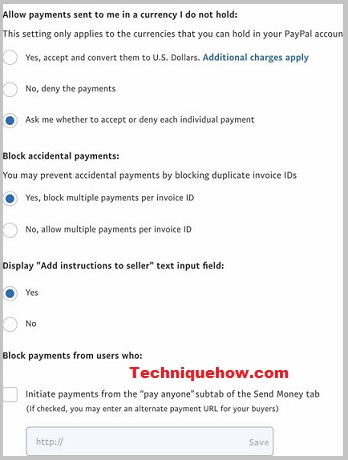
ငွေတောင်းခံခြင်းမှ PayPal တွင် တစ်စုံတစ်ဦးကို ပိတ်ဆို့နိုင်သလား-
သို့သော် PayPal တွင် တစ်စုံတစ်ဦးမှ ငွေတောင်းခံခြင်းမှ တားမြစ်ရန် မည်သည့်အင်္ဂါရပ်မျှ မရှိပါ။ သို့သော် သင့်အီးမေးလ်လိပ်စာကို ပြောင်းလဲခြင်းဖြင့် ပေးပို့သူသည် သင့် PayPal အကောင့်သို့ ငွေပေးချေမှုတောင်းဆိုမှုများကို မပေးပို့နိုင်ပါ။ ဤသည်မှာ PayPal ရှိ အီးမေးလ် ID များကို ပြောင်းလဲခြင်းအတွက် အဆင့်ဆင့်လမ်းညွှန်ချက်ဖြစ်ပါသည်။
၁။ PayPal သို့ အကောင့်ဝင်ပါ-
ကြည့်ပါ။: Facebook Story ကို အပ်လုဒ်မလုပ်ခြင်း - ပြုပြင်နည်း◘ ပထမအဆင့်မှာ သင်၏ PayPal အကောင့်သို့ လော့ဂ်အင်ဝင်ရန် ဖြစ်သည်။
◘ ထို့နောက်၊ဆက်တင်ရွေးချယ်မှုဆီသို့။
◘ ယခု၊ အီးမေးလ်ရွေးချယ်မှုဘေးတွင် ရှိနေသည့် အပေါင်းလက္ခဏာကို ရွေးပါ။ ရွေးချယ်ခွင့်ကို စခရင်၏ညာဘက်အခြမ်းတွင် ရနိုင်ပါသည်။
ကြည့်ပါ။: အခမဲ့ Edu Email Generator - ဖန်တီးနည်း၂။ အီးမေးလ်လိပ်စာကို အပ်ဒိတ်လုပ်ခြင်း-
- ထို့နောက်၊ သင့်အီးမေးလ်လိပ်စာအသစ်ကို ရိုက်ထည့်ကာ “အီးမေးလ်ထည့်ပါ” ရွေးစရာကို ရွေးပါ။
- “ အပ်ဒိတ်<3” ကို ရွေးပါ။ အီးမေးလ် ထပ်လောင်းရွေးချယ်မှုအသစ်ဘေးရှိ>” ရွေးချယ်မှု။
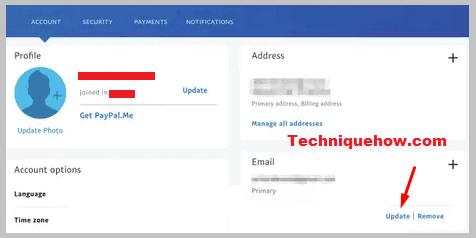
၃။ အီးမေးလ်အသစ်၏အတည်ပြုချက်-
◘ ယခု၊ သင့်အီးမေးလ်ကိုရိုက်ထည့်ကာ ' အီးမေးလ်ပြောင်းရန် ' ခလုတ်ကိုနှိပ်ပါ၊ ထို့နောက် အတည်ပြုချက်သည်မဖြစ်မနေလိုအပ်သောကြောင့် “မေးလ်ကိုအတည်ပြုပါ” ရွေးချယ်မှုကို ရွေးချယ်ပါ။
◘ ၎င်းကို အဓိကအဖြစ် ရွေးချယ်ပြီး အဟောင်းကို ဖယ်ရှားပါ။
◘ ယခု၊ ပေးပို့သူသည် သင့် PayPal အကောင့်တွင် ငွေပေးချေမှု သို့မဟုတ် မက်ဆေ့ချ်တောင်းဆိုမှုများကို မပေးပို့နိုင်ပါ။
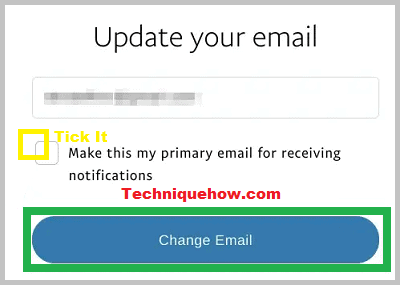
PayPal မှတဆင့် လူများကို ငွေပေးချေခြင်းမှ မည်သို့ ရပ်တန့်ရမည်နည်း-
လူများက သင့်ကို PayPal မှတဆင့် ငွေပေးချေခြင်းကို ရပ်တန့်လိုပါသလား။ အဲဒါအတွက်၊ အဆင့်တွေကို လိုက်နာပြီး ဖြစ်နိုင်အောင် လုပ်ပါ။ ဤအဆင့်များသည် သတ်မှတ်ထားသောဝဘ်ဆိုက်ရှိ PayPal ကို အလွယ်တကူ ပိတ်နိုင်သောကြောင့် အဆင့်များသည် သင့်အတွက် အလွန်အထောက်အကူဖြစ်ပါလိမ့်မည်။ သင်သည် ဝဘ်ဆိုက်တစ်ခုမှ PayPal ဝစ်ဂျက်များကို ဖယ်ရှားနိုင်သည် သို့မဟုတ် PayPal.me လင့်ခ်ကို ပိတ်နိုင်သည်။ ဤနည်းလမ်းနှစ်ခုစလုံးကို အသေးစိတ်ကြည့်ရှုကြပါစို့။
၁။ ဝဘ်ဆိုက်မှ PayPal ဝစ်ဂျက်များကို ဖယ်ရှားခြင်း
PayPay ငွေပေးချေမှုများကို ရပ်တန့်နိုင်သည့် ဝဘ်ဆိုက်တစ်ခုမှ PayPal ဝစ်ဂျက်များကို ဖယ်ရှားရန် အောက်ပါအဆင့်များအတိုင်း လုပ်ဆောင်ရန် လိုအပ်ပါသည်။
◘ WooCommerce စာမျက်နှာသို့ သွားပါ။ ဝဘ်ဆိုက်၏ သို့မဟုတ် သီးခြားစာမျက်နှာတစ်ခုအတွက်။
◘ ထို့နောက်၊ ဦးခေါင်းဆက်တင်ရွေးချယ်မှုဆီသို့။
◘ ဆက်တင်များရွေးချယ်မှုကို နှိပ်ပြီးနောက်၊ “ငွေပေးချေမှုများ” ရွေးချယ်မှုကို ရွေးချယ်ပါ။
◘ ၎င်းကို ပြီးသည်နှင့် “PayPal ငွေရှင်းခြင်း” ရွေးချယ်မှုသို့ သွားပါ။
◘ “PayPal ငွေပေးချေမှု” ရွေးချယ်မှုကို နှိပ်ပြီး အဆိုပါ သီးခြားဝဘ်ဆိုက်အတွက် PayPal ငွေပေးချေမှုဝစ်ဂျက်ကို ဖယ်ရှားလိုက်ပါ။
◘ ဤလုပ်ငန်းစဉ်မှတစ်ဆင့်၊ PayPal အကောင့်တစ်ခုမှ ငွေပေးငွေယူမှုများကို ရပ်တန့်နိုင်သည်။
၂။ PayPal.me လင့်ခ်ကို ပိတ်ခြင်း
သင် PayPal.me လင့်ခ်မှတစ်ဆင့် ငွေပေးချေမှုများ မရယူလိုပါက သင့်ပရိုဖိုင်မှ PayPal.me လင့်ခ်ကို ပိတ်ပါ။
The PayPal.me ၎င်းကို နေရာတိုင်းတွင် မျှဝေခြင်းဖြင့် လူများထံမှ ငွေပေးချေမှုများ ရယူရန် အသုံးပြုသည့် လင့်ခ်နှင့် အဆိုပါ ရွေးချယ်မှုမှတစ်ဆင့် ငွေပေးချေမှုများကို လက်ခံရယူခြင်းကို ရပ်တန့်လိုပါက တစ်ချက်နှိပ်ရုံဖြင့် သင်၏ PayPal ပရိုဖိုင်မှ ရွေးချယ်မှုကို ပိတ်နိုင်သည်။
အဆင့် 1 : ပထမဦးစွာ၊ သင်သည် သင်၏ပရိုဖိုင်ရှိ ' အကောင့် ' တက်ဘ်သို့ သွားရပါမည်။
အဆင့် 2: အမည်အောက်တွင် ရွေးချယ်စရာတစ်ခုကို ကြည့်ပါ 'PayPal.me' အနေဖြင့် ' Manage ' ခလုတ်ကို နှိပ်လိုက်ပါ။
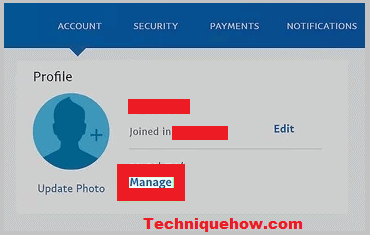
အဆင့် 3: ယခု၊ လင့်ခ်အတွက် ရွေးချယ်စရာများကို ပြသပေးမည်ဖြစ်ပြီး၊ လင့်ခ်ကိုပိတ်ရန် ဘယ်ဘက်သို့ ပွတ်ဆွဲပါ လင့်ခ်ကိုပိတ်ပါ။
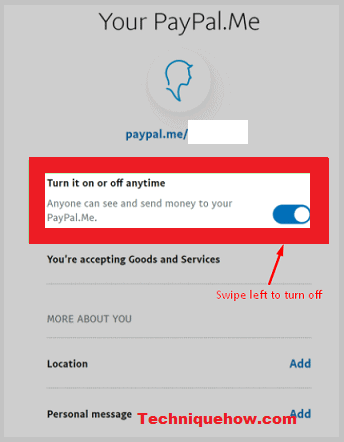
နောက်ဆုံးတွင်၊ ငွေပေးချေမှုလင့်ခ်ကို ပိတ်ထားပြီး ၎င်းကို သင်ထပ်မံမဖွင့်မချင်း မည်သူ့ကိုမှ ငွေပေးချေမှုတစ်ခုမှ လက်ခံရရှိမည်မဟုတ်ပါ။
